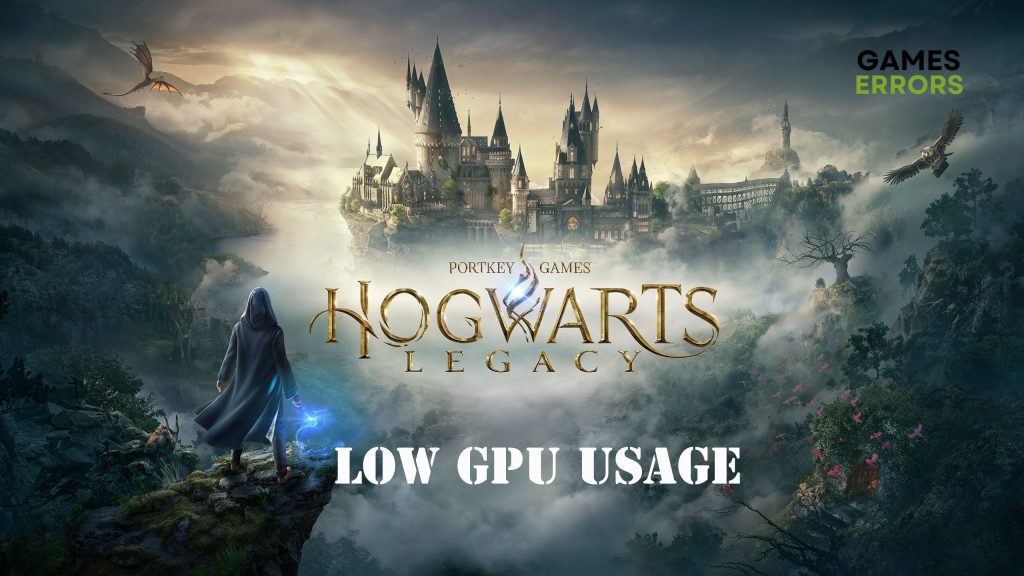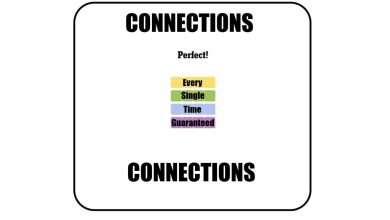.
xINSTALE CLICANDO NO ARQUIVO PARA DOWNLOAD
O baixo uso de GPU do Hogwarts Legacy é um daqueles problemas que surpreendeu muitos usuários. Não importa quais especificações sua máquina tenha, o jogo parece travar e gaguejar, e a renderização gráfica é, na melhor das hipóteses, abaixo da média.
Por que meu uso de GPU é tão baixo ao jogar Hogwarts Legacy?
Muitos motivos contribuem para esse problema. Alguns desses motivos podem ter a ver com a configuração do jogo, enquanto outros têm a ver com a própria placa gráfica. Aqui estão as principais causas deste problema.
- V Sync está ativado.
- O desfoque de movimento está ativado.
- Raytracing monopoliza a GPU.
- O driver gráfico está desatualizado.
- Os arquivos do jogo estão corrompidos ou o jogo precisa ser atualizado.
Qual GPU o Hogwarts Legacy usa?
De acordo com site oficial do Legado de Hogwarts, os requisitos mínimos de GPU do jogo são NVIDIA GeForce GTX 960 4GB ou AMD Radeon RX 470 4GB. Para uma experiência de jogo tranquila, sua máquina deve ter NVIDIA GeForce RTX 2080 Ti ou AMD Radeon RX 6800 XT.
Como faço para forçar minha GPU a usar 100?
- Reinstale o driver gráfico
- Desligue o V-Sync
- Desativar Raytracing
- Verifique os arquivos do jogo
1. Reinstale o driver gráfico
Seu driver gráfico faz todo o trabalho pesado quando se trata de jogos. Para resolver o problema do baixo uso de GPU do Hogwarts Legacy, você precisará desinstalar o driver gráfico e reinstalar a versão atualizada mais recente.
- Dependendo do tipo de placa gráfica que você possui, vá para nvidia ou AMD para baixar o driver gráfico mais recente.
- Em seguida, clique com o botão direito do mouse no logotipo do Windows na parte inferior esquerda da tela e clique em Gerenciador de dispositivos no menu.
- Clique em “Adaptadores de vídeo” para expandir e clique com o botão direito do mouse em seu driver gráfico específico.
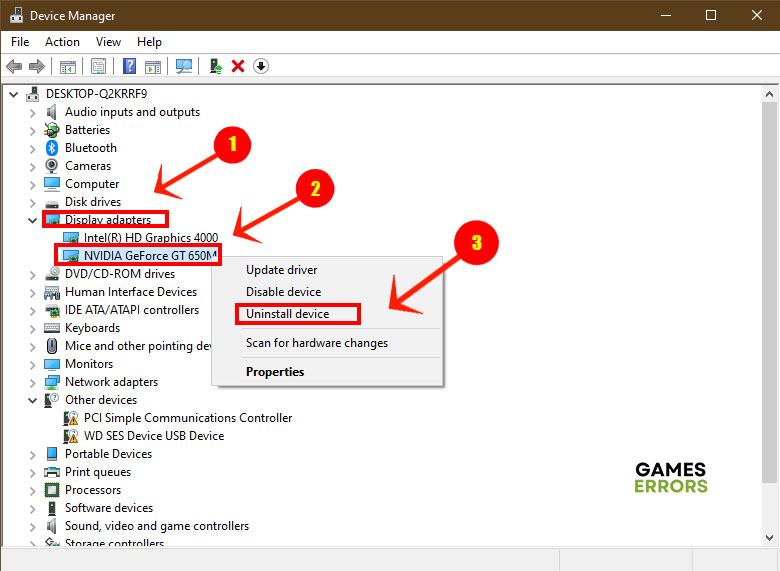
- Selecione “Desinstalar dispositivo” e siga as instruções na tela.
- Pode ser necessário reiniciar o computador. Em seguida, instale o driver gráfico mais recente que você baixou na etapa 1.
Outra opção que recomendamos é DriverFix – uma ferramenta confiável de terceiros, que baixa, instala e atualiza automaticamente os drivers do PC. Economiza tempo e esforço, garante desempenho ideal e simplifica o processo de manutenção dos drivers do computador. É um complemento essencial para qualquer kit de ferramentas de manutenção de PC.
⇒ Obtenha o DriverFix
2. Desligue V Sync
O V Sync geralmente é ativado por padrão no jogo. Seu driver NVIDIA também liga automaticamente. Você precisará desativá-lo no jogo e nas configurações da NVIDIA.
- Abra o jogo Hogwarts Legacy e vá para o ícone Configurações.
- Em Opções de exibição, role até VSync e clique nele para desativá-lo.
- Abra as configurações da NVIDIA clicando duas vezes no ícone na barra de tarefas.
- Selecione Gerenciar configurações 3D no painel esquerdo.
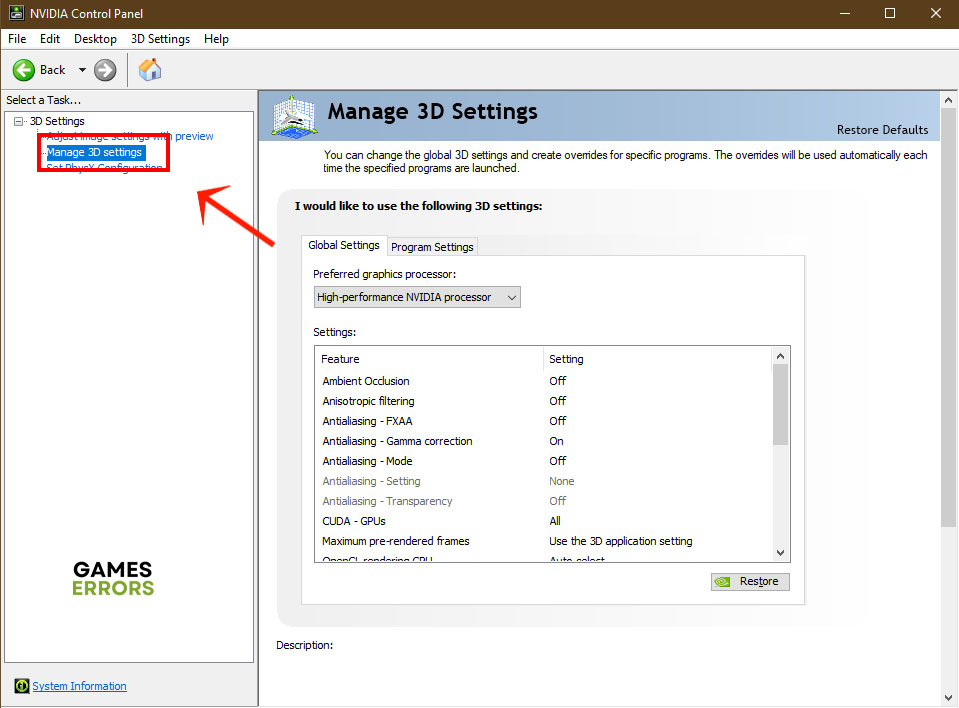
- Em Configurações globais, role para baixo até Sincronização vertical e clique para expandir um menu.
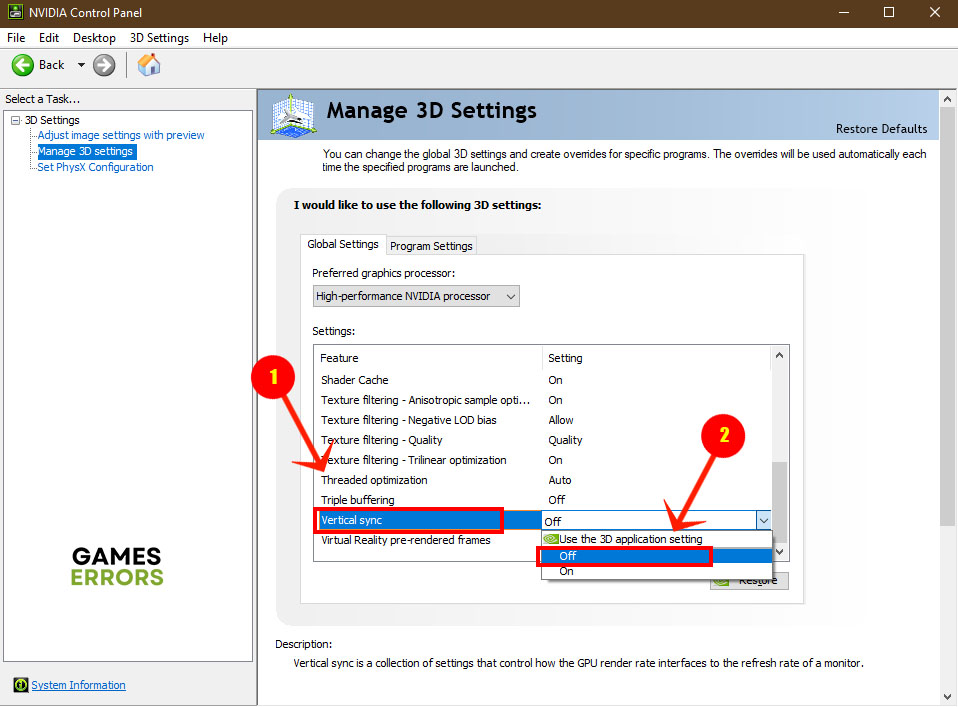
- Selecione a opção Off para desligar o V Sync e clique em Apply.
- Reinicie o jogo e veja se isso resolve o problema.
3. Desativar Raytracing
Você precisa de uma dessas máquinas de jogos de última geração com excelentes especificações para jogar com o Raytracing. É um daqueles recursos que monopolizam a placa de vídeo e causam todos os tipos de problemas nos jogos. Veja como desativá-lo.
- Abra seu jogo Hogwarts Legacy e vá para Configurações.
- Em Opções gráficas, selecione Fidelity e Raytracing.
- Isso expande um menu de opções. Selecione “Desempenho” para desabilitar o Raytracing ou “Equilibrado” para reduzi-lo.
4. Verifique os arquivos do jogo
Se os arquivos de instalação do jogo estiverem corrompidos, o jogo não funcionará bem. Você pode verificar os arquivos do jogo por meio do cliente inicializador do jogo. Aqui, descreverei como fazer isso com o Epic Games Launcher, mas se você estiver usando outros inicializadores de jogos, como o Steam, poderá facilmente executar a mesma tarefa lá.
- Abra o cliente Epic Games no seu computador.
- Vá para Biblioteca e clique nos 3 pontos sob o jogo Hogwarts Legacy.
- No novo menu, selecione “Gerenciar”.
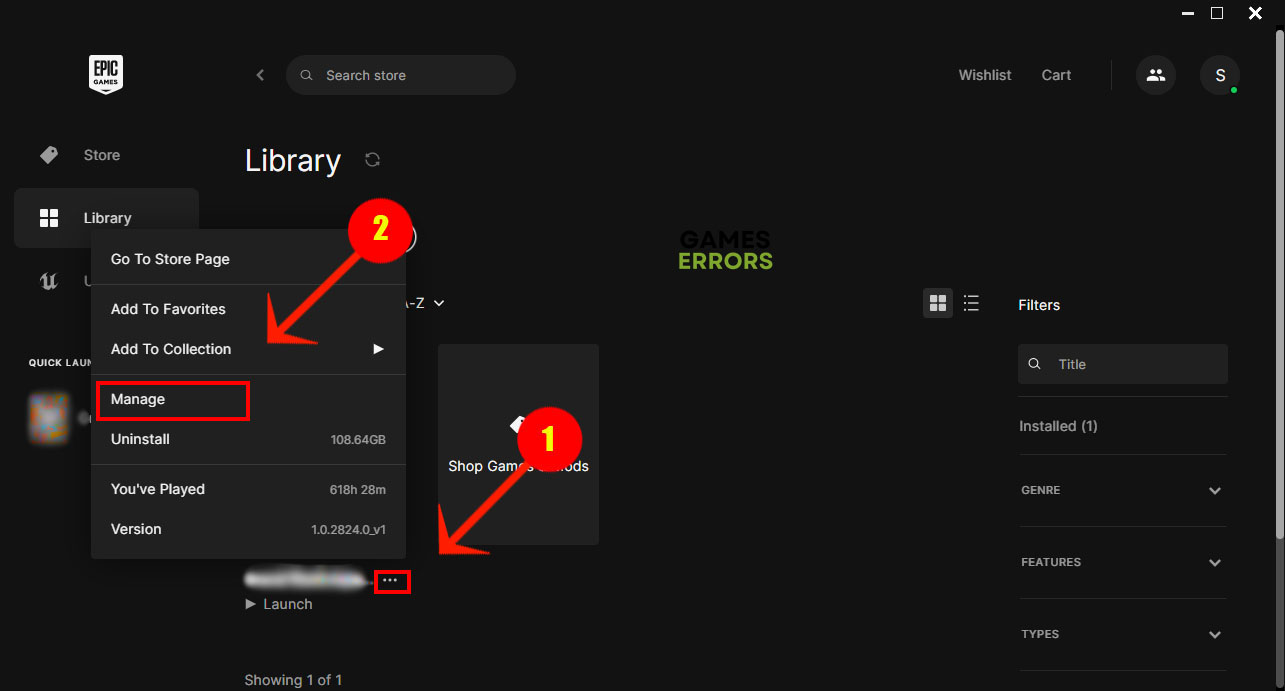
- Na nova tela, clique no botão Verificar e aguarde a finalização do processo.
Artigos relacionados:
Quando o jogo Hogwarts Legacy gagueja ou fica lento, o uso da GPU não é o ideal. As soluções neste post devem colocá-lo em funcionamento novamente. Deixe-nos saber se você tem outras soluções para este problema nos comentários.
.